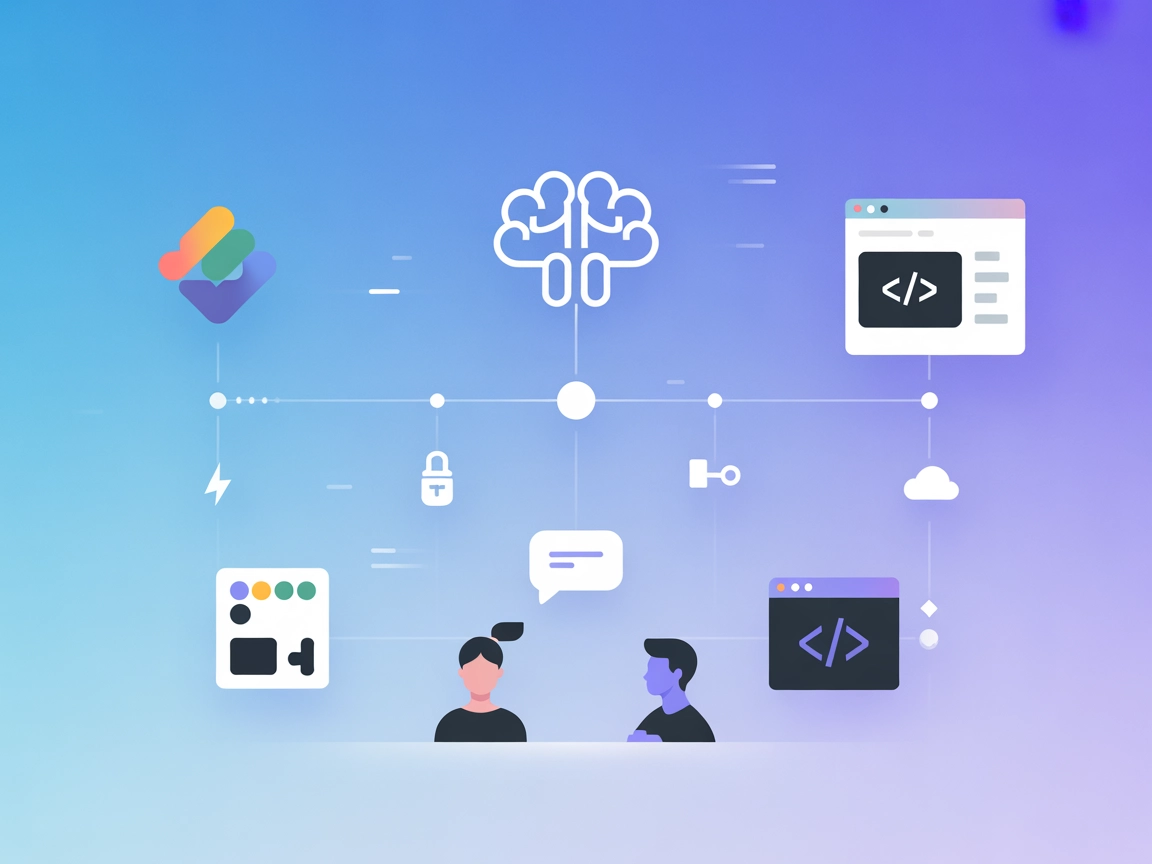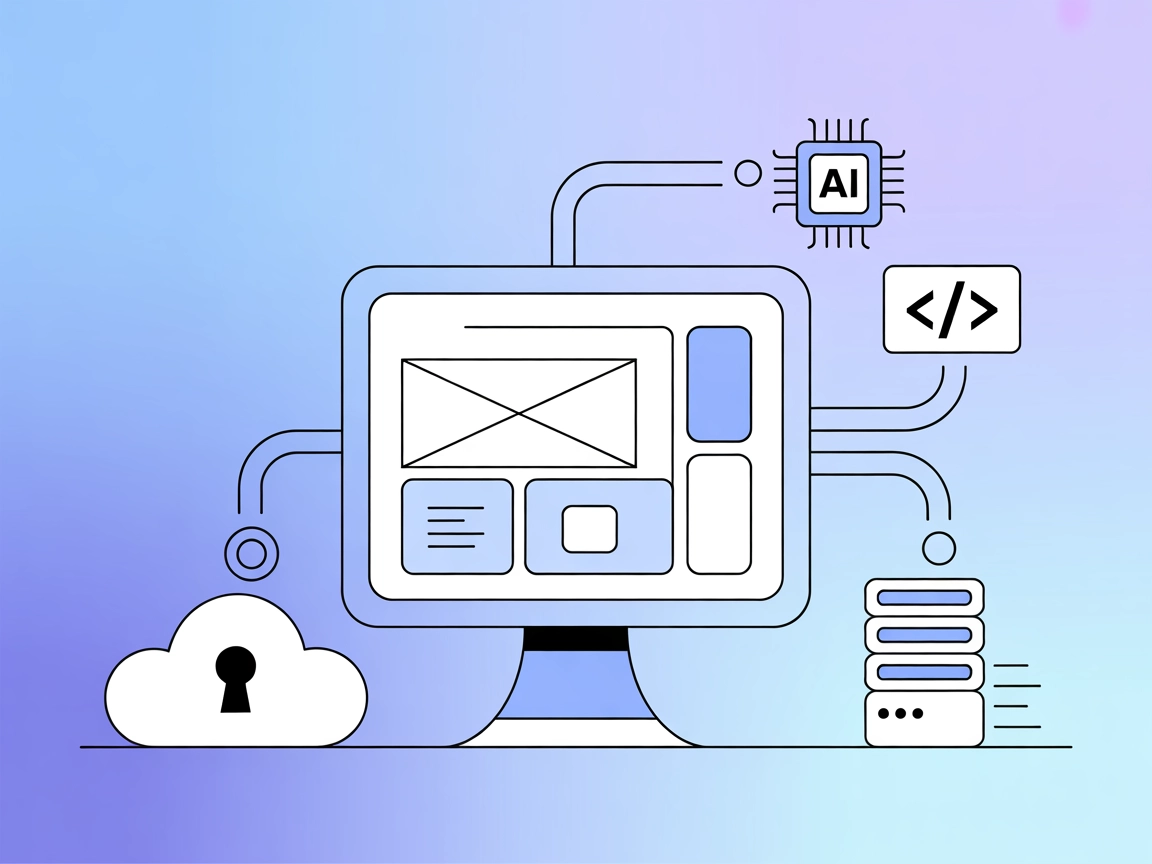
خادم Figma-Context MCP
يعمل خادم Figma-Context MCP على ربط وكلاء الترميز الذكي بتصاميم Figma من خلال توفير بيانات Figma عبر بروتوكول سياق النماذج (MCP). يتيح للمساعدين الذكيين الوصول ...

قم بأتمتة وتحليل وتعديل ملفات Figma برمجياً مع خادم Cursor Talk To Figma MCP—لجعل أتمتة التصميم في متناول وكلاء الذكاء الاصطناعي والمطورين.
يوفر FlowHunt طبقة أمان إضافية بين أنظمتك الداخلية وأدوات الذكاء الاصطناعي، مما يمنحك تحكماً دقيقاً في الأدوات التي يمكن الوصول إليها من خوادم MCP الخاصة بك. يمكن دمج خوادم MCP المستضافة في بنيتنا التحتية بسلاسة مع روبوت الدردشة الخاص بـ FlowHunt بالإضافة إلى منصات الذكاء الاصطناعي الشائعة مثل ChatGPT وClaude ومحررات الذكاء الاصطناعي المختلفة.
يوفر خادم Cursor Talk To Figma MCP جسرًا بين بيئة تطوير Cursor AI وFigma، مما يمكّن التفاعل السلس بين المساعدين الذكيين وملفات التصميم. من خلال إتاحة بيانات وأفعال Figma عبر بروتوكول Model Context Protocol (MCP)، يتيح هذا الخادم للمطورين ووكلاء الذكاء الاصطناعي قراءة وتحليل وتعديل تصاميم Figma برمجياً. يسهّل هذا التكامل سير العمل للمصممين والمطورين من خلال أتمتة المهام المتكررة في التصميم، وتمكين استبدال المحتوى بالجملة، ونشر تجاوزات المكونات، وتقديم إمكانيات أتمتة أخرى مباشرة من الأدوات المدعومة بالذكاء الاصطناعي. يعزز الخادم الإنتاجية والتعاون بجعل ميزات Figma متاحة عبر نقاط نهاية MCP القياسية.
لا توجد قوالب طلبات مذكورة صراحة في المستودع أو التوثيق.
لا توجد قائمة صريحة بموارد MCP في المستودع أو التوثيق.
لا توجد أي قائمة صريحة بأدوات MCP مضمنة في المستودع أو ملفات الخادم كما هو مقدم.
curl -fsSL https://bun.sh/install | bash).bun setup لتثبيت التبعيات.bun socket.{
"mcpServers": {
"cursor-talk-to-figma": {
"command": "bunx",
"args": ["cursor-talk-to-figma-mcp"]
}
}
}
تأمين مفاتيح API:
{
"mcpServers": {
"cursor-talk-to-figma": {
"command": "bunx",
"args": ["cursor-talk-to-figma-mcp"],
"env": {
"FIGMA_API_KEY": "${env.FIGMA_API_KEY}"
},
"inputs": {
"apiKey": "${env.FIGMA_API_KEY}"
}
}
}
}
bun setup وbun socket كما سبق.{
"mcpServers": {
"cursor-talk-to-figma": {
"command": "bunx",
"args": ["cursor-talk-to-figma-mcp"]
}
}
}
تأمين مفاتيح API: (انظر المثال أعلاه)
bun setup.bun socket.{
"mcpServers": {
"cursor-talk-to-figma": {
"command": "bunx",
"args": ["cursor-talk-to-figma-mcp"]
}
}
}
تأمين مفاتيح API: (انظر المثال أعلاه)
bun setup وbun socket.{
"mcpServers": {
"cursor-talk-to-figma": {
"command": "bunx",
"args": ["cursor-talk-to-figma-mcp"]
}
}
}
تأمين مفاتيح API: (انظر المثال أعلاه)
استخدام MCP في FlowHunt
لدمج خوادم MCP في سير عمل FlowHunt الخاص بك، ابدأ بإضافة مكون MCP إلى التدفق وربطه بوكيل الذكاء الاصطناعي الخاص بك:
انقر على مكون MCP لفتح لوحة الإعدادات. في قسم إعداد النظام MCP، أدخل تفاصيل خادم MCP الخاص بك باستخدام هذا التنسيق من JSON:
{
"cursor-talk-to-figma": {
"transport": "streamable_http",
"url": "https://yourmcpserver.example/pathtothemcp/url"
}
}
بمجرد الإعداد، سيتمكن وكيل الذكاء الاصطناعي من استخدام هذا MCP كأداة مع إمكانية الوصول لجميع وظائفه وإمكانياته. تذكّر تغيير “cursor-talk-to-figma” إلى اسم خادم MCP الخاص بك واستبدال العنوان الإلكتروني بعنوان خادم MCP الخاص بك.
| القسم | التوفر | التفاصيل/الملاحظات |
|---|---|---|
| نظرة عامة | ✅ | مفصل في readme.md ووصف المشروع |
| قائمة المطالبات | ⛔ | لم يتم العثور على قوالب طلبات |
| قائمة الموارد | ⛔ | لم تُذكر صراحة |
| قائمة الأدوات | ⛔ | لم تُذكر صراحة |
| تأمين مفاتيح API | ✅ | تم توفير مثال متغير البيئة |
| دعم العينات (أقل أهمية في التقييم) | ⛔ | لم يتم العثور على ذكر |
يوفر المستودع تكاملاً قويًا لأتمتة Figma عبر MCP، لكنه يفتقر لتوثيق تفصيلي للمطالبات والأدوات والموارد. تعليمات الإعداد وحالات الاستخدام واضحة وعملية، لكن الميزات الأعمق الخاصة بـ MCP (الجذور، العينات، إلخ) غير موثقة.
| لديه ترخيص LICENSE | ✅ (MIT) |
|---|---|
| يوجد أداة واحدة على الأقل | ⛔ |
| عدد التفرعات | 433 |
| عدد النجوم | 4.4k |
الرأي والتقييم:
استنادًا إلى الجدولين أعلاه، يحصل هذا الخادم MCP على تقييم 6/10. إنه ذو شعبية، يُستخدم بنشاط، ويوفر إعدادًا واضحًا وتكاملًا ذا قيمة، لكنه يفتقر لتوثيق صريح لمطالبات وموارد وأدوات MCP، ولا يوجد دليل على دعم الجذور أو العينات.
هو طبقة تكامل تربط بيئة تطوير Cursor AI مع Figma عبر بروتوكول Model Context Protocol (MCP)، مما يسمح للمساعدين الذكيين والمطورين بقراءة وتحليل وتعديل تصاميم Figma برمجياً لأتمتة سير العمل.
تشمل الاستخدامات الرئيسية استبدال المحتوى النصي بالجملة، نشر تجاوزات المكونات في أنظمة التصميم، أتمتة مهام التصميم (مثل تغييرات النمط أو التخطيط)، تكامل Figma مع وكلاء الذكاء الاصطناعي للتحليل أو النمذجة السريعة، وجسر سير العمل بين التطوير والتصميم.
احرص دائماً على تخزين FIGMA_API_KEY في متغيرات البيئة والإشارة إليها ضمن إعدادات خادم MCP في حقلي 'env' و'inputs' لتجنب كشف بيانات الاعتماد الحساسة في الشيفرة.
لا توجد قوالب طلبات صريحة أو موارد أو أدوات MCP مذكورة في المستودع أو وثائق الخادم. يركز التكامل على تمكين الوصول إلى Figma عبر نقاط نهاية MCP للأتمتة.
أضف مكون MCP إلى تدفق FlowHunt، ثم قم بإعداد النظام MCP مع تفاصيل الخادم الخاصة بك، محدداً النقل وعنوان الخادم. هذا يمكّن وكيل الذكاء الاصطناعي من الوصول إلى وظائف Figma عبر MCP.
إنه قوي ويستخدم بنشاط وواضح في تعليمات الإعداد، ويحصل على تقييم 6/10. ومع ذلك، يفتقر إلى توثيق صريح لمطالبات MCP والموارد وميزات متقدمة مثل الجذور والعينات.
قم بدمج خادم Cursor Talk To Figma MCP لأتمتة مهام التصميم، وتسريع النماذج الأولية، وجسر الفجوة بين فرق التطوير والتصميم باستخدام الذكاء الاصطناعي.
يعمل خادم Figma-Context MCP على ربط وكلاء الترميز الذكي بتصاميم Figma من خلال توفير بيانات Figma عبر بروتوكول سياق النماذج (MCP). يتيح للمساعدين الذكيين الوصول ...
ادمج FlowHunt مع Figma MCP لتبسيط سير العمل من التصميم إلى الكود، وأتمتة استخراج بيانات التصميم، وتمكين وكلاء البرمجة المدعومين بالذكاء الاصطناعي مثل Cursor. اح...
يعمل خادم ModelContextProtocol (MCP) كجسر بين وكلاء الذكاء الاصطناعي ومصادر البيانات الخارجية وواجهات برمجة التطبيقات والخدمات، مما يمكّن مستخدمي FlowHunt من بن...
الموافقة على ملفات تعريف الارتباط
نستخدم ملفات تعريف الارتباط لتعزيز تجربة التصفح وتحليل حركة المرور لدينا. See our privacy policy.